Mit einem Timely Mit Ihrem Konto können Sie je nach Veranstaltungsstruktur verschiedene Arten von Veranstaltungen erstellen. In diesem Leitfaden führen wir Sie durch die Erstellung eintägiger, mehrtägiger und wiederkehrender Ereignisse auf Ihrem Timely Veranstaltungskalender-Software.
1. So erstellen Sie eintägige Ereignisse
Eintägige Ereignisse sind einzelne Ereignisse, die an einem bestimmten Tag ohne Wiederholung stattfinden. Diese Veranstaltungen haben in der Regel festgelegte Start- und Endzeiten, die von einigen Stunden bis zu einem ganzen Tag reichen können. Beispiele hierfür sind Fundraising-Abendessen oder Universitätsvorträge mit Gastrednern.
Um eine eintägige Veranstaltung zu erstellen, befolgen Sie einfach diese Schritte:
- Einloggen, um Timely Konto und navigieren Sie zu Events.
- Auf der rechten Seite des Bildschirms finden Sie den Abschnitt „Ereignis hinzufügen“, in dem Sie alle erforderlichen Ereignisdetails eingeben können.
- Stellen Sie bei eintägigen Veranstaltungen sicher, dass das Start- und Enddatum gleich ist, die Start- und Endzeiten jedoch unterschiedlich sind.

- Sobald Sie alle Informationen eingegeben haben, können Sie Ihre Veranstaltung als Entwurf speichern, planen oder veröffentlichen.
Wenn Ihre Veranstaltung den ganzen Tag dauert und keine bestimmte Start- und Endzeit hat, überprüfen Sie einfach die Ganztägige Veranstaltung .
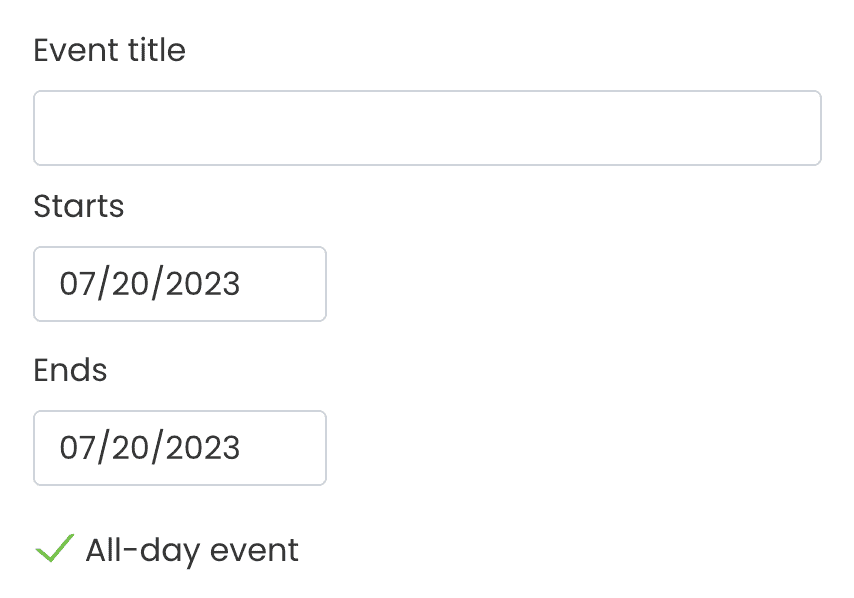
2. So erstellen Sie mehrtägige Ereignisse
Mehrtägige Veranstaltungen finden an zwei oder mehreren aufeinanderfolgenden Tagen statt, beispielsweise Konferenzen und Workshops. Erstellen Sie eine mehrtägige Veranstaltung auf Ihrem Timely Der Veranstaltungskalender folgt dem gleichen Prozess wie das Erstellen jedes anderen Ereignisses, Sie müssen jedoch das Start- und Enddatum sowie die Uhrzeit des Ereignisses angeben.
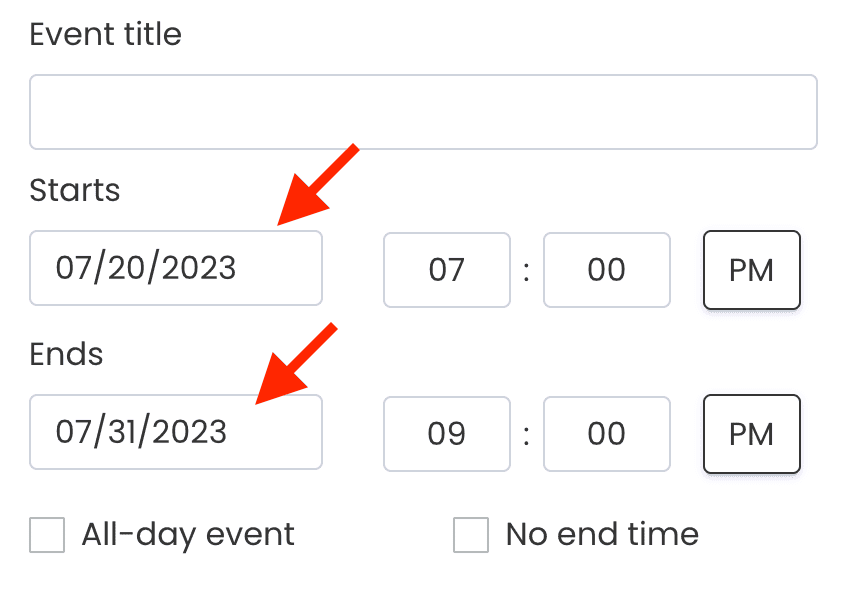
Alternativ können Sie auch auswählen Kein Enddatum Option, das Ereignis jeden Tag in Ihrem Kalender zu wiederholen, bis Sie es manuell entfernen.
WICHTIG: Wenn Sie ein mehrtägiges Ereignis erstellen, wird es im Kalender als einzelnes Ereignis mit mehrtägigem Ereignis angezeigt. Mit anderen Worten: Es wird angezeigt, dass das Ereignis mit dem Startdatum und der Startzeit beginnt und mit dem Enddatum und der Endzeit endet.
Wenn Sie jedoch für jeden Tag die genauen Start- und Endzeiten des Ereignisses anzeigen möchten, ist es besser, ein wiederkehrendes Ereignis zu erstellen Klonen Sie das ursprüngliche Ereignis und passen Sie Datum und Uhrzeit für jede Wiederholung an.
3. So erstellen Sie wiederkehrende Ereignisse
Ein wiederkehrendes Ereignis oder sich wiederholendes Ereignis ist ein Ereignis, das auf Ihrem Computer mehr als einmal auftritt Veranstaltungskalender. Mit einer Timely Mit Ihrem Konto können Sie sich wiederholende Ereignisse auf der Grundlage vordefinierter Regeln erstellen und müssen so nicht jedes Vorkommnis manuell eingeben.
Erstellen Sie wiederkehrende Ereignisse mit Timely Ist einfach. Als Erstes müssen Sie die erste Wiederholung des Ereignisses einrichten, das Sie wiederholen möchten. Nehmen wir ein Beispiel, um diesen Prozess zu veranschaulichen: Angenommen, Sie haben ein wiederkehrendes Ereignis, das am 6. März um 7:6 Uhr beginnt und am 8. März um XNUMX:XNUMX Uhr endet und sich in einer vorgegebenen Häufigkeit wiederholt. Beim Erstellen Ihrer Veranstaltung auf Timely, müssen Sie die erste Wiederholung wie folgt einrichten:

Damit dieses Ereignis an späteren Terminen wiederholt werden kann, ist es wichtig, es mithilfe der entsprechenden Wiederholungsoptionen korrekt einzurichten. Beim Erstellen von Ereignissen stehen Ihnen mehrere Wiederholungsoptionen zur Verfügung Timely. Sie können zwischen täglichen, wöchentlichen, monatlichen, jährlichen und benutzerdefinierten Wiederholungen wählen.
3.1 Täglich wiederkehrende Ereignisse
Um täglich wiederkehrende Ereignisse zu erstellen, können Sie das Ereignis so einstellen, dass es jeden Tag oder alle 2 oder mehr Tage wiederholt wird. Sie können bei Bedarf auch ein bestimmtes Datum für das Ende der Wiederholung festlegen.
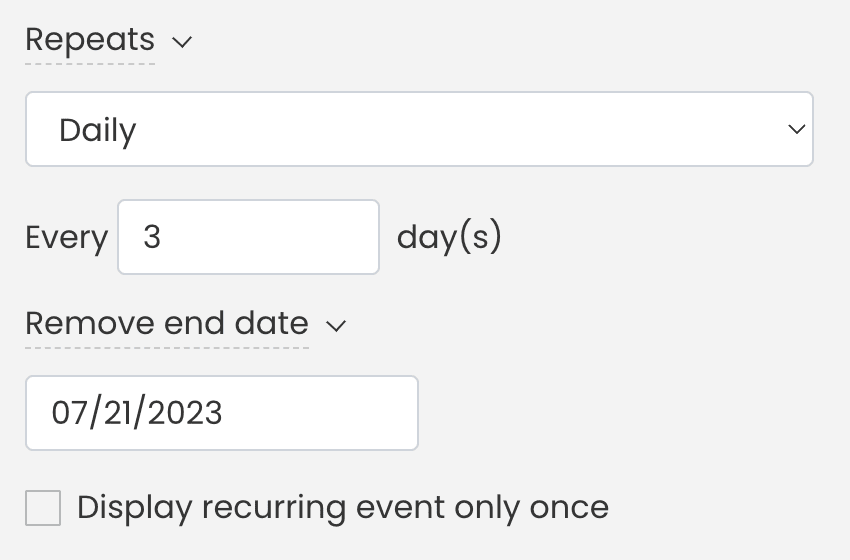
3.2 Wöchentlich wiederkehrende Ereignisse
Wenn Sie Ereignisse erstellen möchten, die sich wöchentlich wiederholen, wählen Sie einfach aus Wöchentliche auf die wiederholt Dropdown-Menü. Wählen Sie dann die Wochentage aus, an denen Ihre Veranstaltung wiederholt werden soll. Darüber hinaus können Sie das Enddatum Ihrer Wiederholung festlegen. Zum Beispiel eine Veranstaltung, die alle drei Wochen montags, mittwochs und freitags stattfindet und am 3. Juli 21 endet.
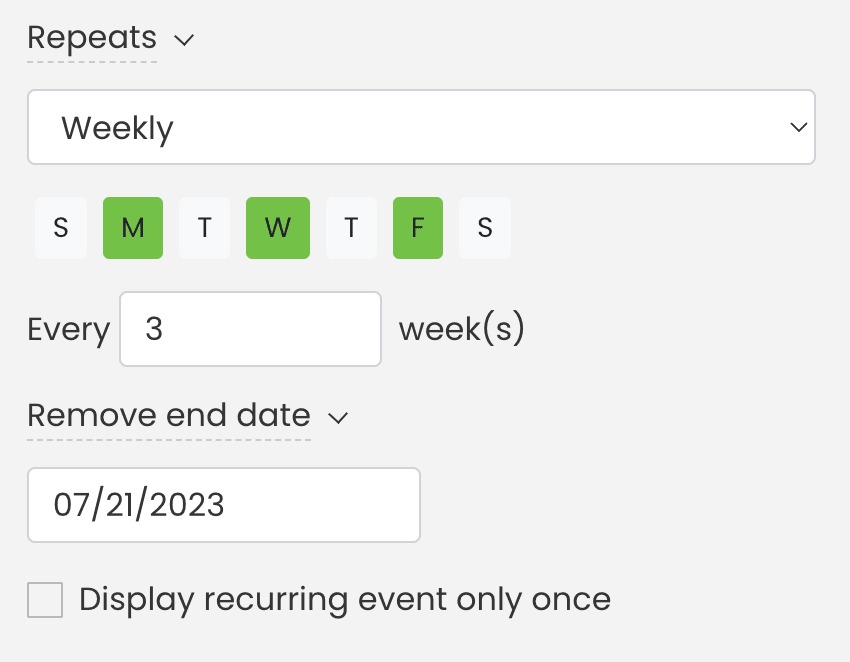
3.3 Monatlich wiederkehrende Ereignisse
Wählen Sie für Ereignisse, die sich jeden Monat wiederholen, die aus Monatlich Wiederauftreten. Die wiederkehrenden Optionen sind:
- Am selben Tag des Monats. Für Ereignisse, die immer am selben Tag des Monats stattfinden, unabhängig davon, auf welchen Wochentag sie fallen. Zum Beispiel ein Ereignis, das sich am 1. Tag jedes Monats wiederholt;
- Wochentag. Für Ereignisse, die an einem vorher festgelegten Wochentag innerhalb des Monats stattfinden, wie z. B. der 1. Montag oder der letzte Freitag eines jeden Monats;
- Tag des Monats. Für Ereignisse, die sich jeden Monat an bestimmten Tagen wiederholen. Zum Beispiel der 1., der 11. und der 25. Diese Einstellung unterscheidet sich von der ersten, da Sie mehr als einen Tag in Ihrer monatlichen Wiederholung einrichten können.
Darüber hinaus können Sie das monatliche Intervall und das Enddatum Ihres wiederkehrenden Ereignisses bestimmen.
3.4 Jährlich wiederkehrende Ereignisse
Planen Sie jährliche Feierlichkeiten, Meilensteine und wiederkehrende Ereignisse mit Timely's jährliche Wiederholungsfunktion. Sie können festlegen, dass Veranstaltungen jährlich wiederholt werden, was für mehr Flexibilität und Komfort bei der langfristigen Veranstaltungsplanung sorgt. Ob es sich um eine jährliche Konferenz, eine Jubiläumsfeier oder einen saisonalen Workshop handelt, TimelyDie jährliche Wiederholungsoption von stellt sicher, dass Ihre Veranstaltungen Jahr für Jahr mühelos geplant werden. Einfach das gewünschte Datum auswählen, Wiederholungsintervall festlegen und los geht’s Timely Erledige den Rest.
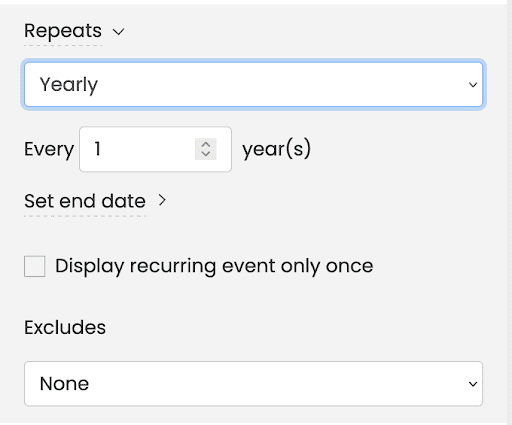
3.5 Benutzerdefinierte wiederkehrende Ereignisse
Wenn Ihr wiederkehrendes Ereignis nicht unter eine der anderen Wiederholungsoptionen fällt, können Sie das Wiederholungsintervall unter anpassen Maßgeschneidert Wiederholungsoption. Wählen Sie einfach die Kalenderdaten aus, an denen die Veranstaltung wiederholt werden soll.
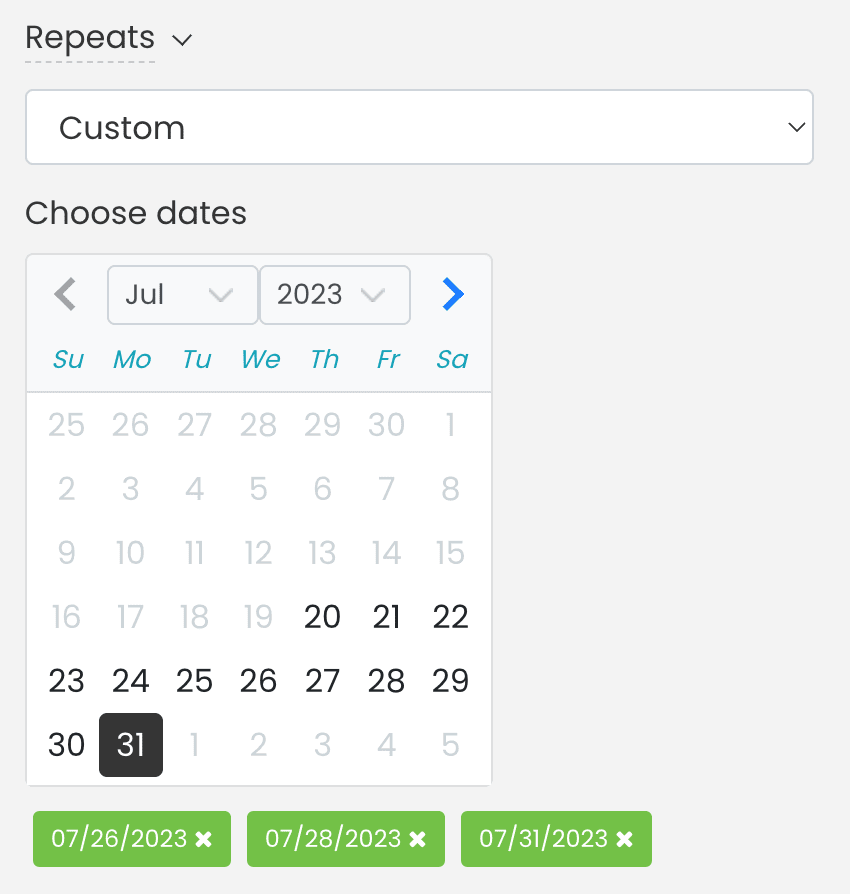
3.6 Wiederkehrende Ereignisse nur einmal anzeigen
Standardmäßig werden alle veröffentlichten wiederkehrenden Ereignisse auf Ihrem angezeigt Timely Veranstaltungskalender. Sie können diese Einstellung jedoch ändern, wenn Sie nicht möchten, dass ein Ereignis jedes Mal im Kalender angezeigt wird, wenn es wiederkehrt. Aktivieren Sie einfach das Kästchen „Wiederkehrendes Ereignis nur einmal anzeigen“ Bevor Sie Ihre Veranstaltung veröffentlichen, wird im Kalender nur die nächste anstehende Wiederholung angezeigt.
3.7 Wiederholung ausschließen
Wenn Sie möchten, dass sich das Ereignis an bestimmten Tagen nicht wiederholt, wählen Sie einfach eine der Optionen im aus Schließt aus Dropdown-Menü. Die Ausschlussoptionen sind mit den Wiederholungsoptionen identisch: Benutzerdefiniert, Täglich, Wöchentlich, Monatlich und Jährlich. Diese Funktion ist sehr nützlich, um Feiertage von Ihrer Wiederholungsregel auszuschließen.
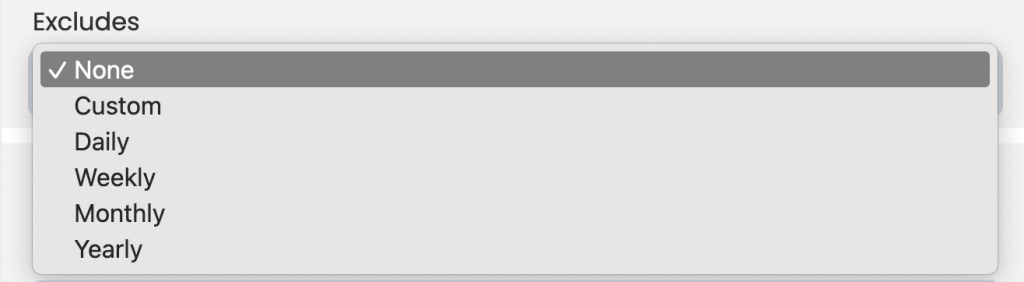
Benötigen Sie zusätzliche Hilfe?
Für weitere Anleitung und Unterstützung besuchen Sie bitte unsere Helpcenter. Wenn Sie Fragen haben oder Hilfe benötigen, zögern Sie nicht, unser Kundenerfolgsteam zu kontaktieren, indem Sie ein Support-Ticket bei Ihnen eröffnen Timely Konto-Dashboard.
Falls Sie zusätzliche Unterstützung bei der Implementierung und Verwendung benötigen Timely Veranstaltungsort-Management-System, wir helfen Ihnen gerne weiter. Entdecken Sie alles professionelle Dienstleistungen Wir können Ihnen anbieten, und Sie bitte Kontakt mit uns auf